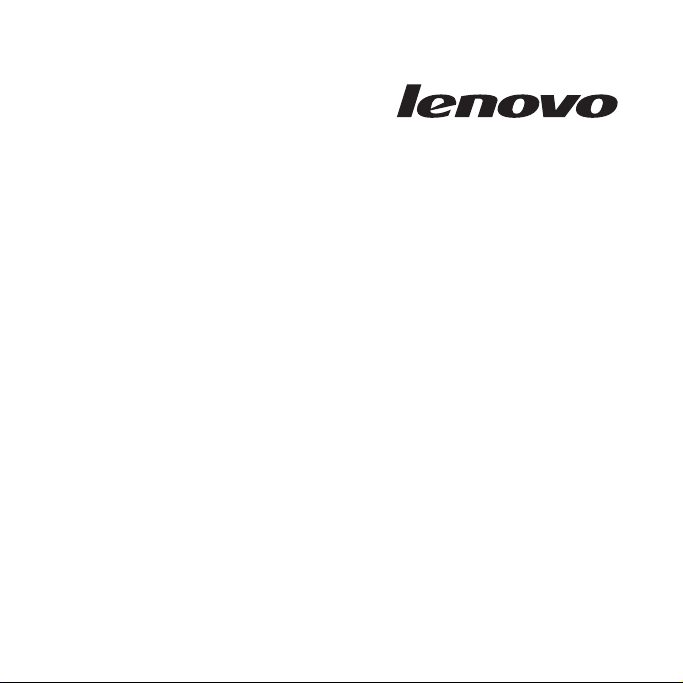
Lenovo
IdeaPad S10 Handboek voor de gebruiker
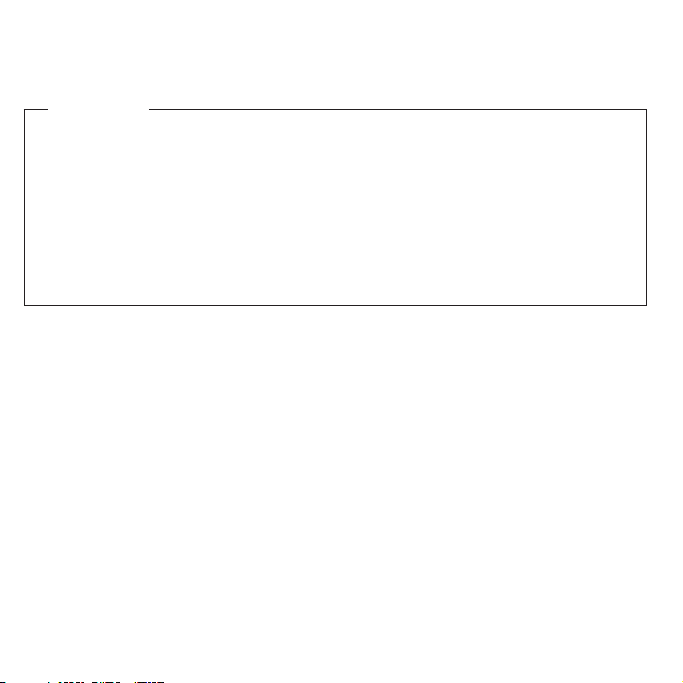
Opmerking
Lees eerst:
v Hoofdstuk 7, “Informatie over veiligheid, gebruik en onderhoud”, op pagina
95.
v Bijlage D, “Kennisgevingen”, op pagina 153.
v De publicatie Kennisgeving in hetzelfde pakket als deze publicatie.
De Kennisgeving is op de website geplaatst. Deze vindt u op http://
www.lenovo.com/support, klik op Troubleshooting en klik op User’s guides
and manuals.
Eerste Uitgave (Februari 2009)
© Copyright Lenovo 2009.
© Lenovo 2009
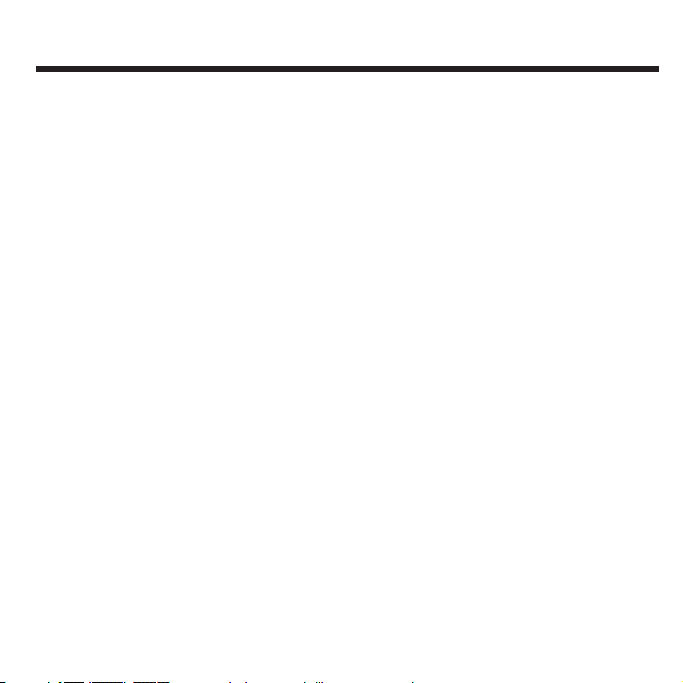
Inhoudsopgave
Hoofdstuk 1. Vertrouwd raken met uw computer ........1
Bovenkant.......................1
Linkerkant ......................3
Rechterkant ......................5
Voorkant .......................6
Onderkant ......................7
Hoofdstuk 2. Werken met de computer ...........11
De computer in de spaarstand Standby plaatsen of afsluiten .......11
De computer in de spaarstand Standby plaatsen ..........11
De computer afsluiten ..................12
De touchpad gebruiken ..................12
Het toetsenbord gebruiken .................14
Numeriek toetsenblok ..................14
Functietoetsencombinaties ................15
Geheugenkaarten gebruiken .................17
Een geheugenkaart plaatsen ................18
Een geheugenkaart verwijderen ...............18
De ingebouwde camera gebruiken ...............18
Werken met internet ...................18
De LAN-poort gebruiken .................19
Draadloos LAN gebruiken ................20
Draadloos WAN gebruiken ................20
De computer beveiligen ..................21
Een kabelslot bevestigen (optioneel)..............22
Wachtwoorden gebruiken .................22
Stuurprogramma’s installeren ................29
© Copyright Lenovo 2009 iii
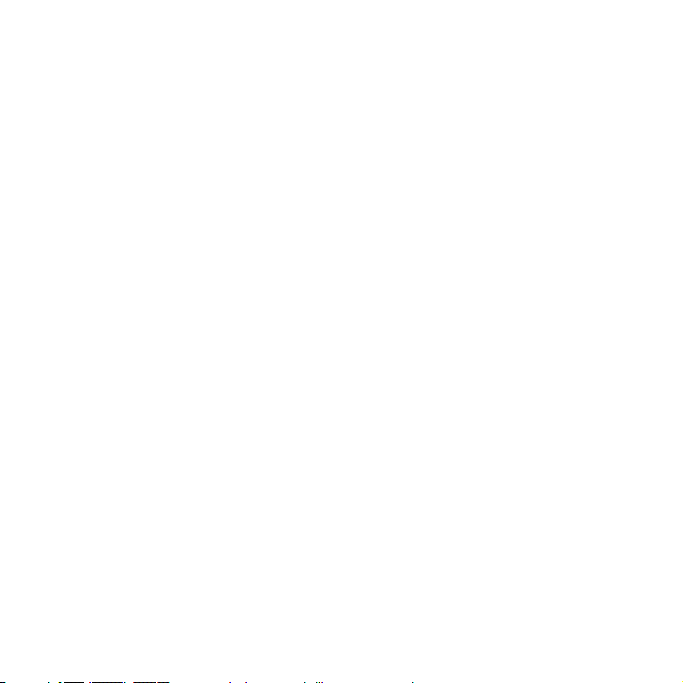
De batterij en de AC-adapter gebruiken .............30
De batterijen van uw computer ...............31
De oplaadstatus van de batterij controleren ...........31
De AC-adapter gebruiken.................32
De batterij opladen...................34
Omgaan met de batterij .................34
Lenovo Quick Start gebruiken ................37
Hoofdstuk 3. Externe apparaten gebruiken ..........39
Een USB-apparaat aansluiten .................39
Een extern beeldscherm aansluiten ...............41
Een VGA-beeldscherm aansluiten ..............41
Een hoofdtelefoon en audio-apparatuur aansluiten ..........43
Een externe microfoon aansluiten ...............44
Verbinding maken met een Bluetooth-apparaat ...........45
Communicatie via Bluetooth mogelijk maken ...........45
Hoofdstuk 4. Problemen oplossen .............47
Veelgestelde vragen ...................47
De oorzaak van een probleem opsporen .............48
Problemen opsporen met behulp van PC-Doctor voor DOS .......49
Problemen oplossen ...................51
Beeldschermproblemen .................51
Wachtwoordproblemen .................53
Problemen met het toetsenbord ...............54
Problemen met Standby of de slaapstand ............54
Problemen met het beeldscherm van de computer .........57
Problemen met het geluid.................60
Problemen met de batterij.................61
Probleem met de vaste schijf ................62
Lenovo IdeaPad S10 Handboek voor de gebruiker
iv
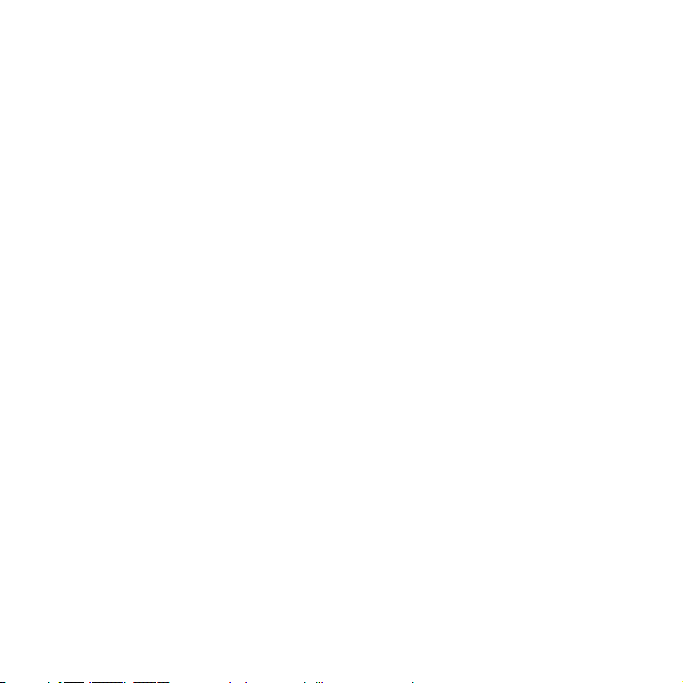
Een opstartprobleem ..................63
Overige problemen...................64
Hoofdstuk 5. Apparaten upgraden en vervangen ........65
De batterij verwisselen ..................65
Het vaste-schijfstation vervangen ...............70
Geheugenmodules vervangen ................78
De SIM-kaart vervangen ..................83
Hoofdstuk 6. Hulp en service ontvangen ...........89
Hulp en service ontvangen .................89
Hulp via Internet ....................89
Contact opnemen met het Customer Support Center ..........90
Wereldwijde ondersteuning .................92
Wereldwijde lijst van telefoonnummers..............93
Hoofdstuk 7. Informatie over veiligheid, gebruik en onderhoud . . . 95
Belangrijke veiligheidsvoorschriften ...............95
Situaties waarin onmiddellijk handelen vereist is ..........96
Veiligheidsrichtlijnen ..................98
Onderhoud van uw computer ................118
Let goed op waar en hoe u werkt ..............118
Ga voorzichtig met uw computer om .............121
Omgaan met uw computer ................121
Voor gebruik buitenshuis ................122
Behandel opslagmedia en -stations naar behoren .........122
Veilig omgaan met gegevens ...............122
Wees voorzichtig bij het instellen van wachtwoorden ........123
Andere belangrijke tips .................123
De kap van de computer schoonmaken ............124
Inhoudsopgave v
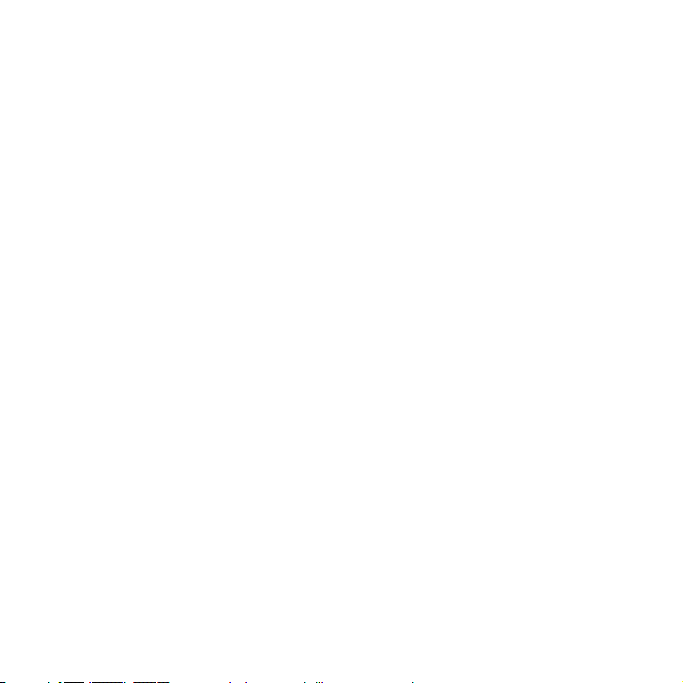
Het toetsenbord van de computer schoonmaken..........125
Het beeldscherm schoonmaken ...............126
Toegankelijkheid en comfort.................126
Ergonomisch werken ..................126
Wat moet u doen als u onderweg bent? ............128
Vragen op visueel gebied ................129
Onderhoud......................129
Algemene onderhoudstips ................129
Bijlage A. Garantiegegevens ..............133
Lenovo Beperkte Garantie .................133
Garantiegegevens ....................140
Typen garantieservice .................142
Suplemento de Garantía para México ..............144
Bijlage B. Customer Replaceable Units (CRU’s) ........147
Bijlage C. Specificaties ................151
Specificaties .....................151
Bijlage D. Kennisgevingen ...............153
Kennisgevingen ....................153
Kennisgeving classificatie voor export ..............155
Kennisgeving televisie-uitvoer ................155
Informatie over draadloze communicatie .............156
Compatibiliteit voor draadloze communicatie ..........156
Gebruiksomgeving en uw gezondheid.............157
Elektronische emissie...................158
Verklaring van de Federal Communications Commission (FCC) .....158
Lenovo IdeaPad S10 Handboek voor de gebruiker
vi
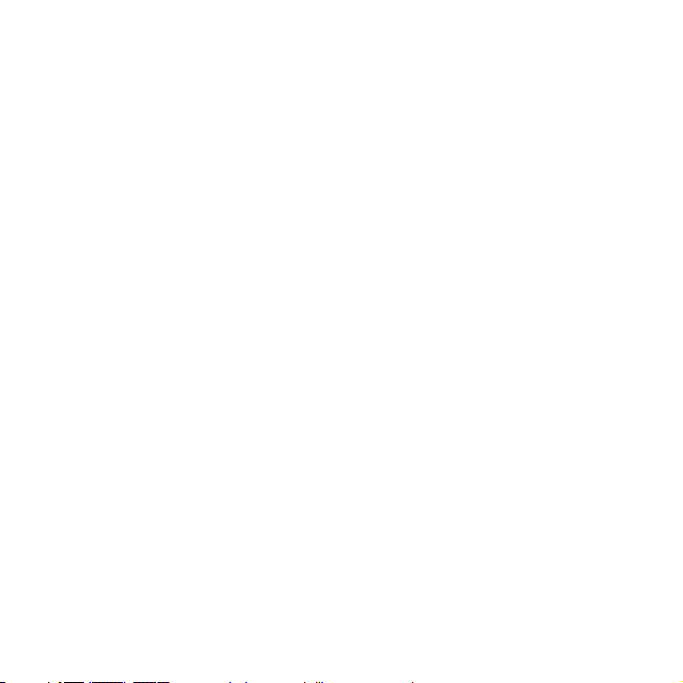
Verklaring van conformiteit met industriële emissierichtlijn Canada Klasse B 160
Avis de conformité à la réglementation d’Industrie Canada ......160
Verklaring van conformiteit met EU-richtlijnen ..........160
Kennisgeving over naleving van EU-EMC Directive (2004/108/EC) EN 55022
klasse B .....................161
Japan: Kennisgeving VCCI-klasse B .............162
Japan: Verklaring van conformiteit met standaard voor harmonische stroom-
emissie .....................163
Kennisgevingen inzake AEEA en recycling ............163
Algemene richtlijn voor recycling ..............163
EU: WEEE-verklaringen ..................164
Japan: Richtlijnen voor recycling ...............164
Ophalen en recyclen van een Lenovo-computer of -monitor die niet meer
wordt gebruikt ...................164
Verwerking van afgedankte componenten van een Lenovo-computer . . . 165
Verwerking van een afgedankte batterij van een Lenovo notebookcomputer 165
Kennisgeving voor gebruikers in de V.S. .............166
Notice on deleting data from your hard disk drive ..........166
Informatie over ENERGY STAR-modellen ............168
Uitleg over de capaciteit van de vaste schijf ............170
Handelsmerken ...................173
Trefwoordenregister .................175
Inhoudsopgave vii
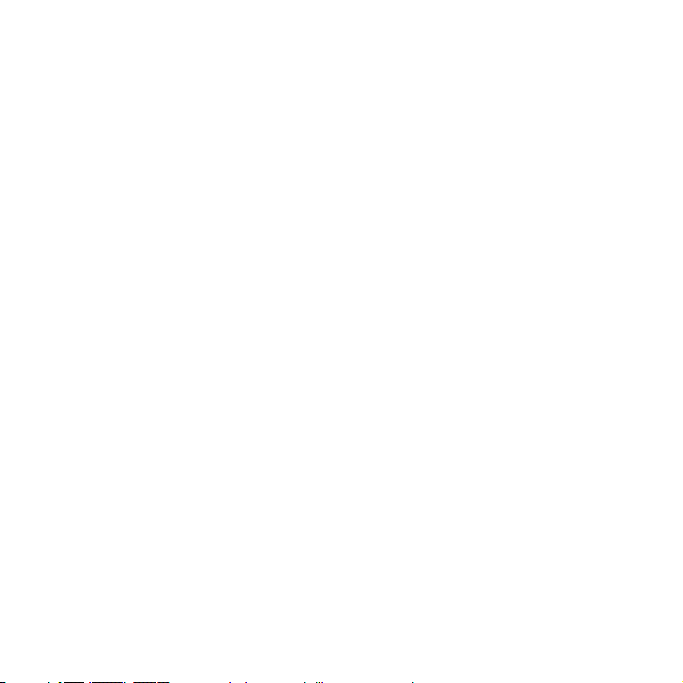
viii Lenovo IdeaPad S10 Handboek voor de gebruiker
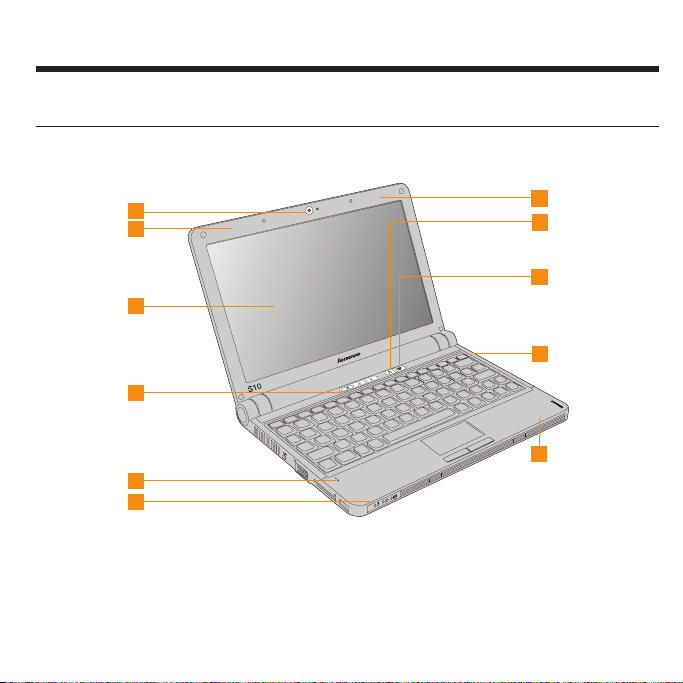
Hoofdstuk 1. Vertrouwd raken met uw computer
Bovenkant
1
2
7
8
9
3
10
4
e
11
5
6
* Mogelijk wijkt het feitelijke product enigszins af van de afbeeldingen in deze publicatie.
© Copyright Lenovo 2009
1
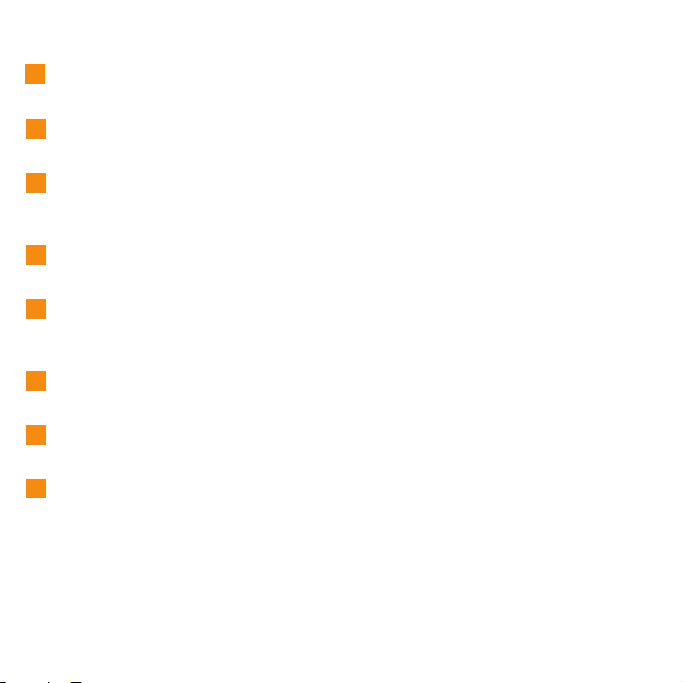
1
Ingebouwde camera
Zie “De ingebouwde camera gebruiken” op pagina 18.
2
Draadloos WAN (extra)
Zie “Draadloos WAN gebruiken” op pagina 20.
3
LCD-scherm
Het TFT-kleurenbeeldscherm zorgt voor een fraaie en heldere weergave van
tekst en beeld.
4
Aan/uit-knop
Gebruik de aan/uit-knop om de computer aan te zetten.
5
Microfoon (ingebouwd)
De ingebouwde microfoon kan worden gebruikt voor video conferencing,
gesproken woord en eenvoudige geluidsopnamen.
6
Draadloos LAN (hoofdantenne)
Zie “Draadloos LAN gebruiken” op pagina 20.
7
Draadloos WAN (hoofdantenne)
Zie “Draadloos WAN gebruiken” op pagina 20.
8
Novo-knop
Voor het openen van Application Launcher als het besturingssysteem
Windows
®
actief is. De Application Launcher biedt snel toegang tot diverse
algemene en veelgebruikte programma’s.
Meer informatie over het gebruik van de knop Novo met Lenovo
Start vindt u in “Lenovo Quick Start gebruiken” op pagina 37.
Lenovo IdeaPad S10 Handboek voor de gebruiker
2
®
Quick
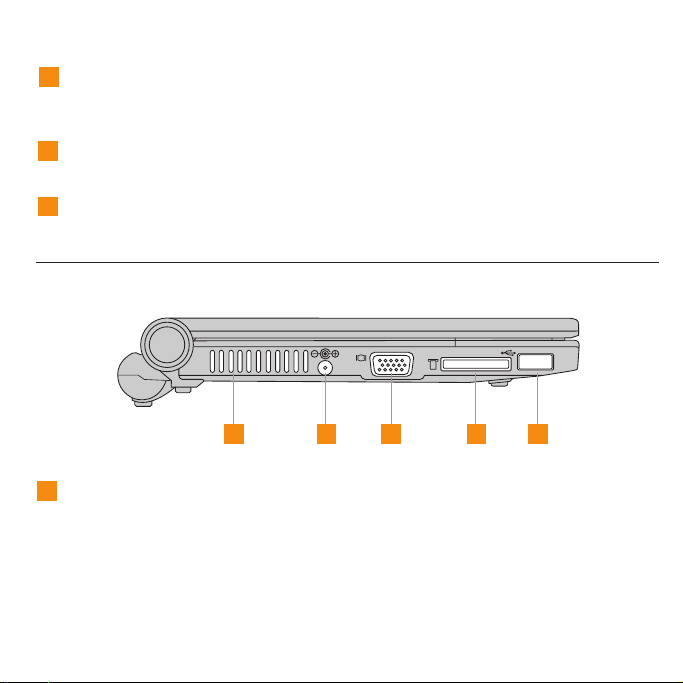
9
Schakelaar voor draadloze radio’s
Met deze schakelaar kunt u alle Draadloos-LAN- en Bluetooth-apparatuur in
één keer aan- of uitzetten.
10
Draadloos LAN (hulpantenne)
Zie “Draadloos WAN gebruiken” op pagina 20.
11
Bluetooth
Zie “Verbinding maken met een Bluetooth-apparaat” op pagina 45.
Linkerkant
1 2 3 4 5
1
Ventilatieopeningen
Via de ventilatieopeningen kan warme lucht de computer verlaten en kan
er koele lucht worden aangezogen.
Hoofdstuk 1. Vertrouwd raken met uw computer 3
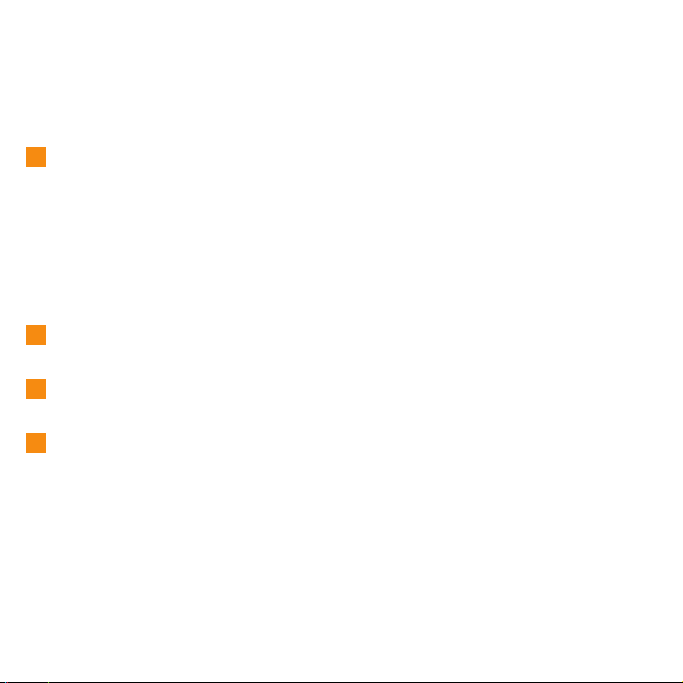
Belangrijk:
Let er goed op dat de ventilatieopening niet worden afgeschermd door
papier, boeken, kleding, kabels of andere voorwerpen, anders kan de computer oververhit raken.
2
Aansluiting voor AC-adapter
Sluit hier de AC-adapter aan om de computer van stroom te voorzien en
om de batterij op te laden.
Opmerking:
Om te voorkomen dat de computer en de batterij beschadigd raken, dient u
uitsluitend de bijgeleverde AC-adapter te gebruiken. De AC-adapter is specifiek ontworpen voor deze computer. Gebruik hem niet voor enig ander
product.
3
VGA-poort
Zie “Een VGA-beeldscherm aansluiten” op pagina 41.
4
Sleuf voor Multimedialezer
Zie “Geheugenkaarten gebruiken” op pagina 17.
5
USB 2.0-poort
Zie “Een USB-apparaat aansluiten” op pagina 39.
Lenovo IdeaPad S10 Handboek voor de gebruiker
4
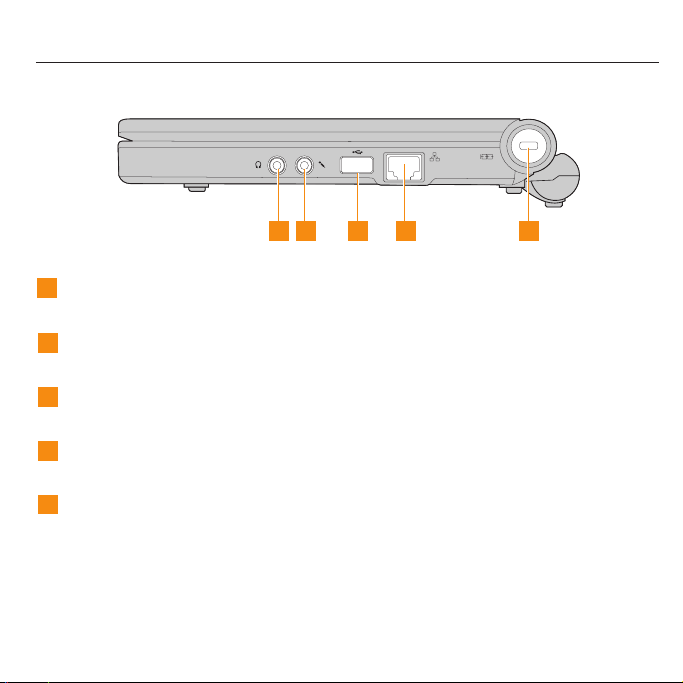
Rechterkant
1
Hoofdtelefoonaansluiting
Zie “Een hoofdtelefoon en audio-apparatuur aansluiten” op pagina 43.
2
Aansluiting voor externe microfoon
Zie “Een externe microfoon aansluiten” op pagina 44.
3
USB 2.0-poort
Zie “Een USB-apparaat aansluiten” op pagina 39.
4
LAN-poort
Zie “De LAN-poort gebruiken” op pagina 19.
5
Uitsparing voor een kabelslot
De computer heeft een uitsparing voor een kabelslot. Een bijpassend
kabelslot kunt u apart aanschaffen.
Opmerking:
Controleer voor aanschaf of het kabelslot bij dit type uitsparing past.
1 3 4 5
2
Hoofdstuk 1. Vertrouwd raken met uw computer 5
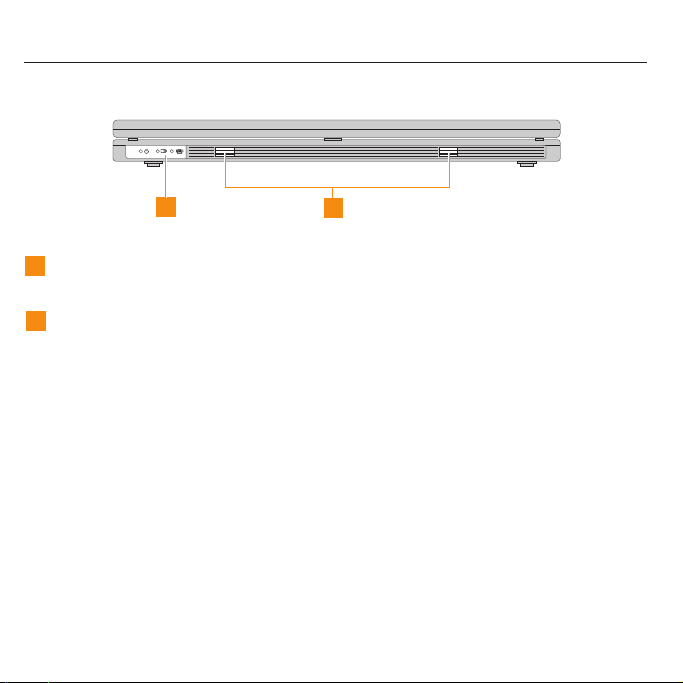
Voorkant
1
1
Systeemstatuslampjes
De systeemstatuslampjes geven de actuele status van de computer aan.
2
Luidsprekers
De ingebouwde luidsprekers geven een rijk, krachtig geluid.
Lenovo IdeaPad S10 Handboek voor de gebruiker
6
2
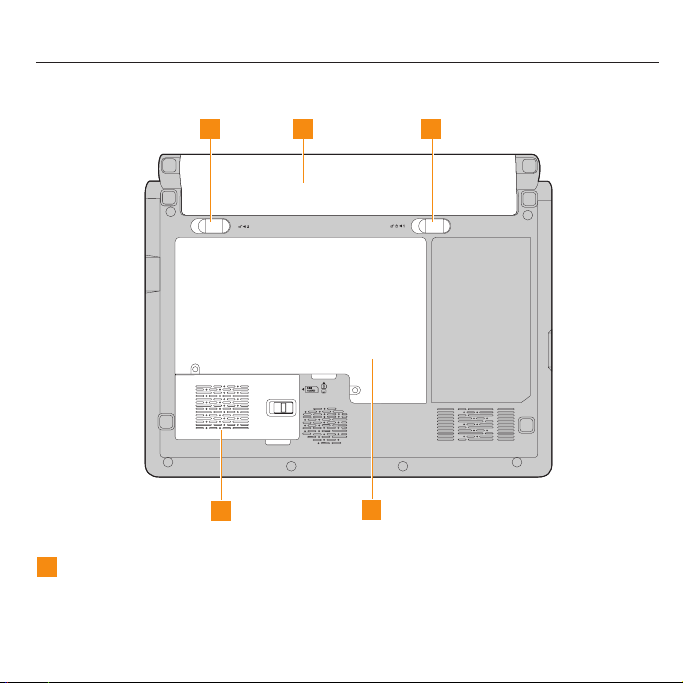
Onderkant
1 2 3
4
1
Batterijvergrendeling (met veer)
De batterijvergrendeling houdt de batterij veilig op zijn plaats en is voor-
5
Hoofdstuk 1. Vertrouwd raken met uw computer 7
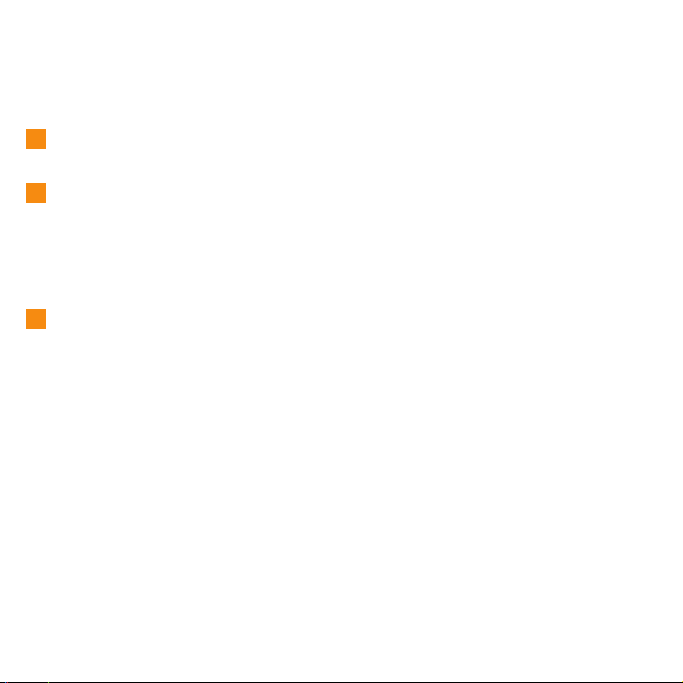
zien van een veer, zodat hij vanzelf terugspringt. Als u een batterij plaatst,
klikt deze automatisch vast. Om de batterij te verwijderen, houdt u de vergrendeling in de ontgrendelde positie.
2
Batterij
Zie “Omgaan met de batterij” op pagina 34.
3
Batterijvergrendeling (handmatig)
De handmatige batterijvergrendeling wordt gebruikt om de batterij stevig
op zijn plaats te houden. Plaats de handmatige batterijvergrendeling in de
ontgrendelde stand om de batterij te installeren of te verwijderen. Nadat de
batterij is geïnstalleerd, plaatst u de handmatige vergrendeling weer in de
vergrendelde stand.
4
Compartiment voor SIM-kaart/draadloos-WAN-kaart
v Compartiment voor SIM-kaart
Mogelijk is er voor het tot stand brengen van een verbinding met een
draadloos WAN een SIM-kaart nodig. Afhankelijk van het land van levering is er al een SIM-kaart in de computer aanwezig of is de SIM-kaart los
bij de computer geleverd.
Als er één of twee SIM-kaarten los bij de computer worden geleverd, is er
in de SIM-kaarthouder een dummykaart aanwezig. Ga in dat geval verder
met de onderstaande instructies. Als er los bij de computer een dummykaart wordt geleverd, is er in de SIM-kaarthouder een SIM-kaart aanwezig
en heoft u verder niets te installeren.
Opmerking:
De identificatie van de SIM-kaart staat op de chip aan de zijkant van de
kaart.
Lenovo IdeaPad S10 Handboek voor de gebruiker
8
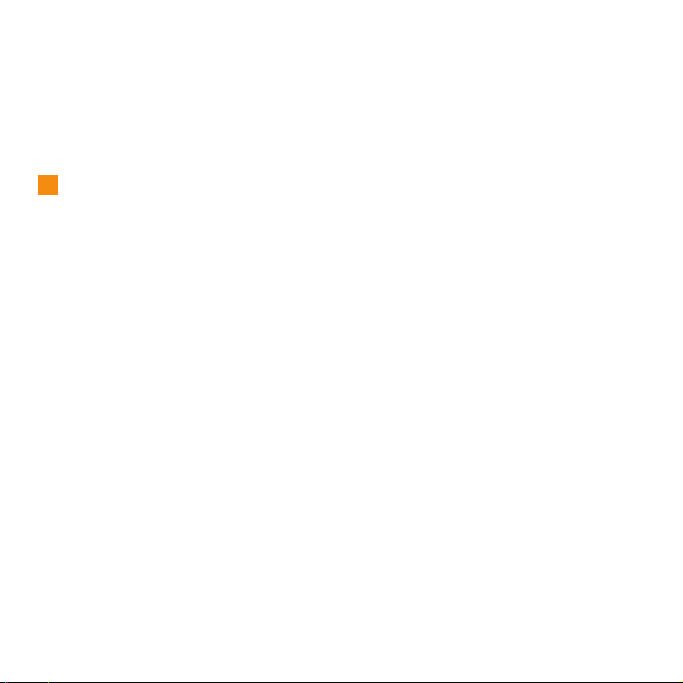
v Compartiment voor draadloos WAN
Een draadloos WAN geeft dekking over een breed geografisch gebied. Netwerken voor draadloze telefonie worden gebruikt voor de overdracht van
gegevens en toegang wordt verleend door een provider voor draadloze
diensten.
5
Compartiment voor vaste-schijfstation/geheugen (RAM)
v Vaste-schijfstation
Het vaste-schijfstation is in dit compartiment bevestigd.
Belangrijk:
Haal het vaste-schijfstation niet zelf uit elkaar. Als het nodig is om het
vaste-schijfstation uit elkaar te halen, laat dat dan over aan een Lenovo service center of een geautoriseerde dealer.
v Geheugencompartiment (RAM)
Het geheugencompartiment biedt u de mogelijkheid om extra geheugen te
installeren. Het BIOS detecteert de hoeveelheid geheugen in het systeem
automatische en configureert het CMOS dienovereenkomstig. Dit gebeurt
tijdens de zelftest bij het opstarten (Power-On Self-Test, POST). Nadat het
geheugen is geïnstalleerd, hoeft u verder geen hardware of software in te
stellen (ook niet in het BIOS).
Opmerking:
Schaf alleen geheugenmodules aan bij geautoriseerde wederverkopers van
deze computer. U weet dan zeker dat de compatibiliteit en betrouwbaarheid
maximaal zijn.
Hoofdstuk 1. Vertrouwd raken met uw computer 9
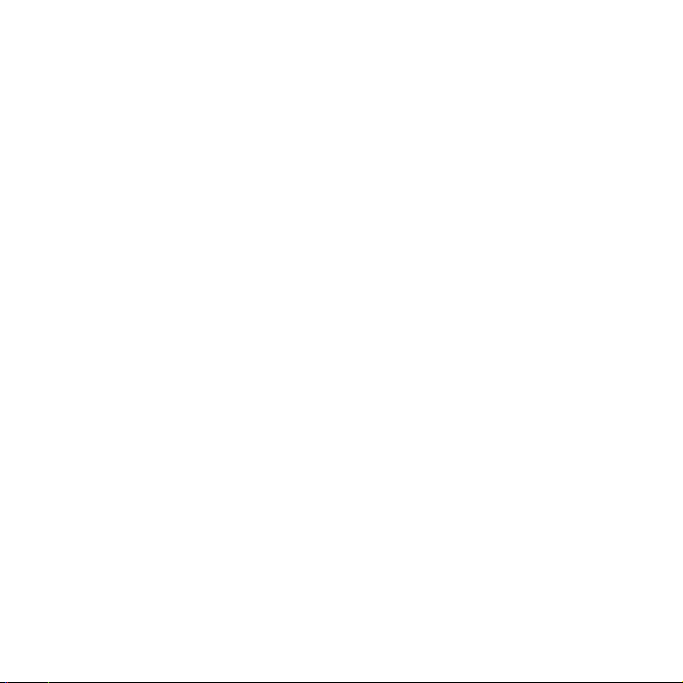
10 Lenovo IdeaPad S10 Handboek voor de gebruiker
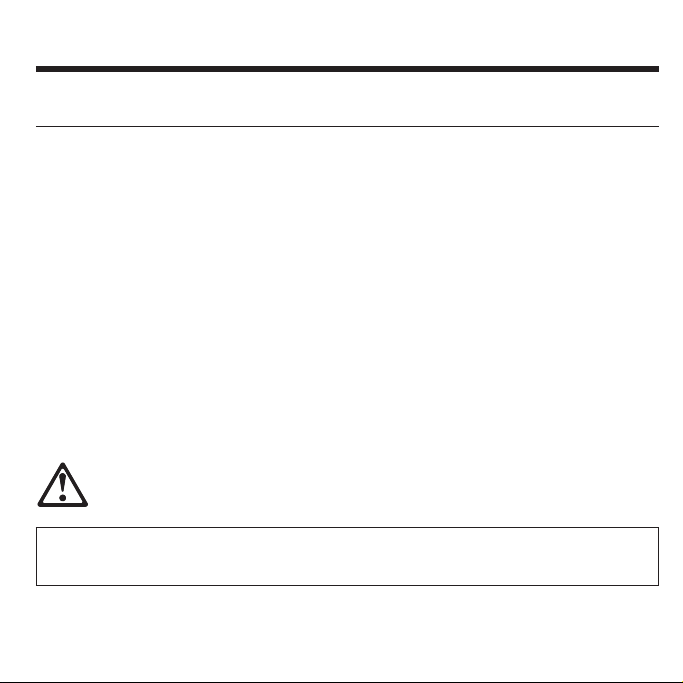
Hoofdstuk 2. Werken met de computer
De computer in de spaarstand Standby plaatsen of afsluiten
Als u klaar bent met uw werk, kunt u de computer in de spaarstand Standby zetten
of afsluiten.
De computer in de spaarstand Standby plaatsen
Als u de computer even niet gaat gebruiken, kunt u hem in de spaarstand Standby
zetten.
Als de computer Standby staat, duurt het maar kort om hem weer te activeren; u
hoeft namelijk niet het hele opstartproces te doorlopen.
U kunt de computer op de volgende manieren in de spaarstand Standby plaatsen:
v Klik op Start en kies Standby in het menu Computer Uitschakelen.
v Druk op Fn+F1.
WAARSCHUWING
Wacht met het verplaatsen van de computer tot het netspanningslampje gaat knipperen (om
aan te geven dat de computer in de spaarstand Standby staat). Als u de computer verplaatst
terwijl de vaste schijf draait, kunnen er gegevens verloren gaat.
© Copyright Lenovo 2009
11
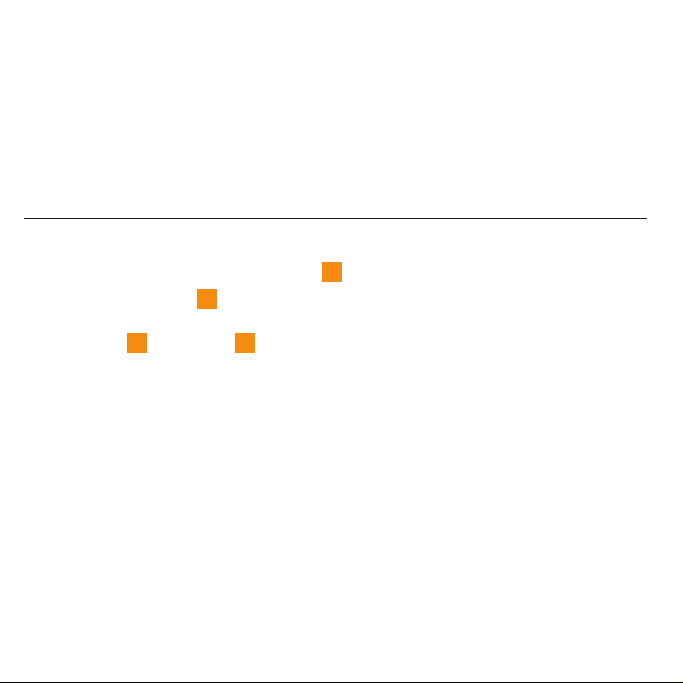
Om de computer te laten ontwaken uit de spaarstand, drukt u op de aan/uit-knop.
De computer afsluiten
Als u de computer een paar dagen niet gaat gebruiken, kunt u hem het beste afsluiten.
U sluit de computer af door op Start te klikken en Uitzetten te kiezen.
De touchpad gebruiken
De touchpad bestaat uit een aanwijsvlak1en twee klikknoppen onderaan het toet-
2
senbord. Om de cursor
over het aanwijsvlak in de richting waarin u de cursor wilt verplaatsen. De functies
3
van de linker
rechter knop op een conventionele muis.
en rechter4klikknop komen overeen met die van de linker en
over het scherm te bewegen, schuift u met uw vingertop
Lenovo IdeaPad S10 Handboek voor de gebruiker
12
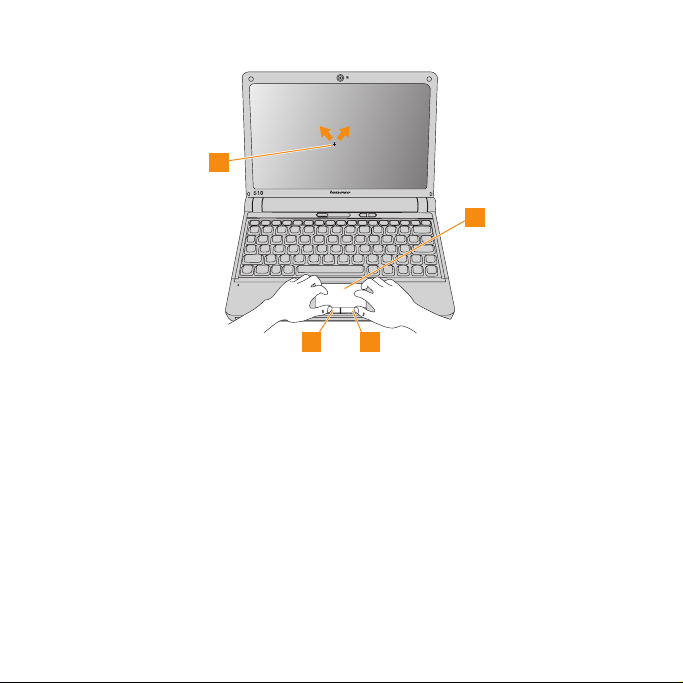
2
1
3 4
Opmerking:
U kunt ook een muis aansluiten op de USB-poort.
Zie “Een USB-apparaat aansluiten” op pagina 39 voor meer informatie.
Hoofdstuk 2. Werken met de computer 13
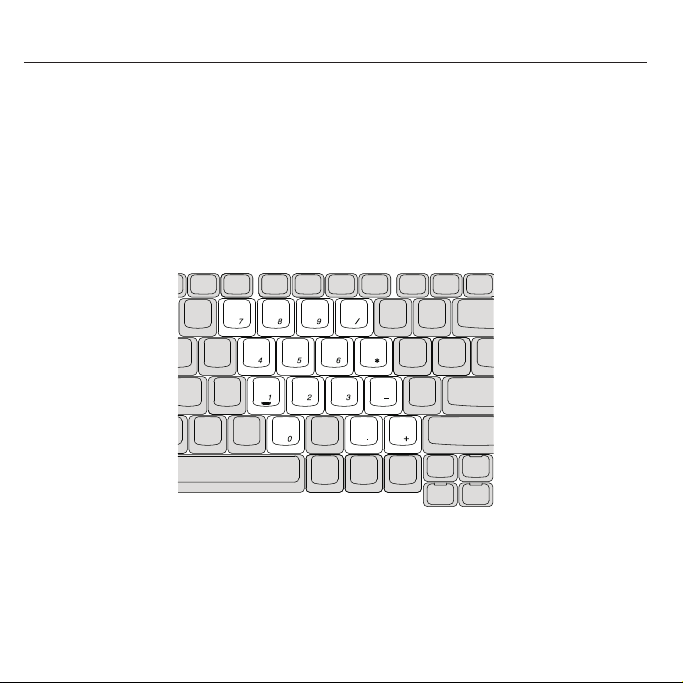
Het toetsenbord gebruiken
In het standaardtoetsenbord van uw computer zijn een numeriek toetsenblok en een
set functietoetsen verwerkt.
Numeriek toetsenblok
Het toetsenbord heeft enkele toetsen die zo kunnen worden ingesteld dat ze als
numerieke toetsen werken.
Druk op Fn+F7 om het numerieke toetsenblok in- of uit te schakelen.
* Mogelijk wijkt het feitelijke product enigszins af van de afbeeldingen in deze publicatie.
14 Lenovo IdeaPad S10 Handboek voor de gebruiker

Functietoetsencombinaties
Met behulp van de functietoetsen kunt u de werking van het systeem op bepaalde
punten wijzigen. Hiervoor houdt u de Fn-toets ingedrukt1en drukt u op een van
2
de functietoetsen
Hieronder vindt u een beschrijving van elk van de functietoetsen.
Fn+F1: De computer in de spaarstand Standby plaatsen.
Fn+F2: Het LCD-scherm uitschakelen.
Fn+F3: Overschakelen op een ander aangesloten beeldscherm.
Fn+F5: De ingebouwde functie voor draadloze communicatie in- of
.
2
1
uitschakelen.
Hoofdstuk 2. Werken met de computer
15
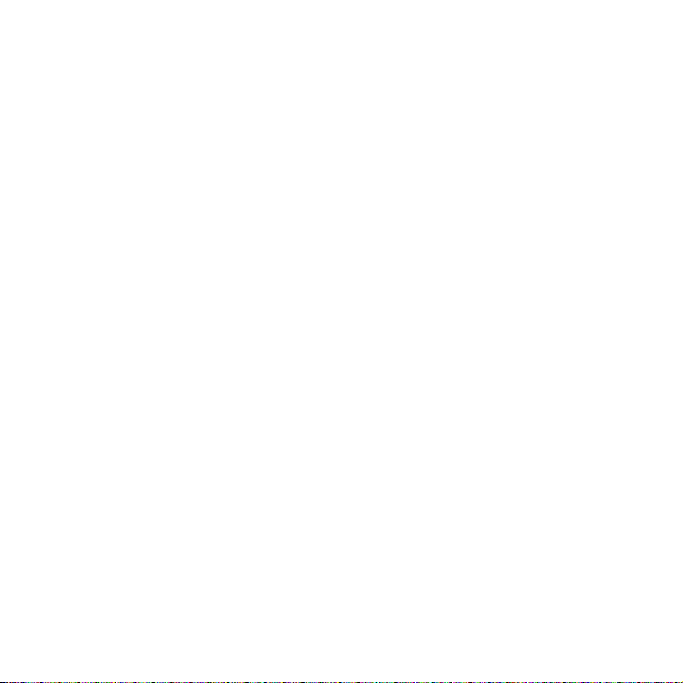
Fn+F6: De touchpad in- of uitschakelen.
Fn+F7/NmLk: Het numeriek toetsenblok in- of uitschakelen.
Fn+F8/ScrLk: De functie Scroll Lock in- of uitschakelen.
Fn+F9/Break: De Break-functie activeren.
Fn+F10/Pause: De Pause-functie activeren.
Fn+F11/F12: De F12-functie activeren.
Fn+PgUp/Home: De Home-functie activeren.
Fn+PgDn/End: De End-functie activeren.
Fn+Ins/SysRq: Een System Request (systeemopdracht) activeren.
Fn+Del/PrtSc: De functie Print Screen (schermafdruk) activeren.
Fn+pijl omhoog/omlaag: De helderheid van het beeldscherm verhogen/verlagen.
Fn+pijl naar links/rechts: Het geluid harder of zachter zetten.
16 Lenovo IdeaPad S10 Handboek voor de gebruiker
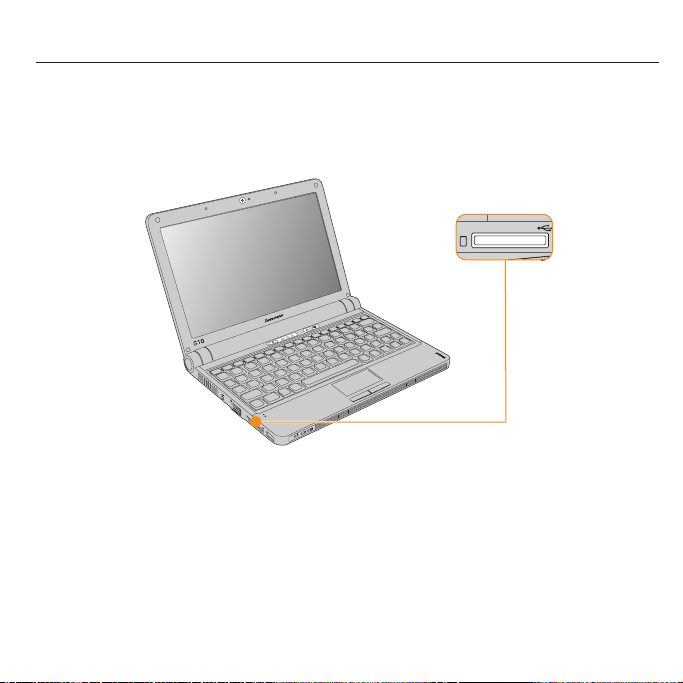
Geheugenkaarten gebruiken
In de computer is een Multimedialezer met één sleuf ingebouwd. Daarin kunt u een
geheugenkaart plaatsen, zoals een SD-kaart, een Multi-Media Card (MMC-kaart), een
Memory Stick of een Memory Stick pro.
Opmerking:
Gebruik alleen de bovengenoemde kaarten. Meer informatie over het werken met
deze kaarten vindt u in de instructies die bij de desbetreffende kaart zijn geleverd.
Hoofdstuk 2. Werken met de computer 17
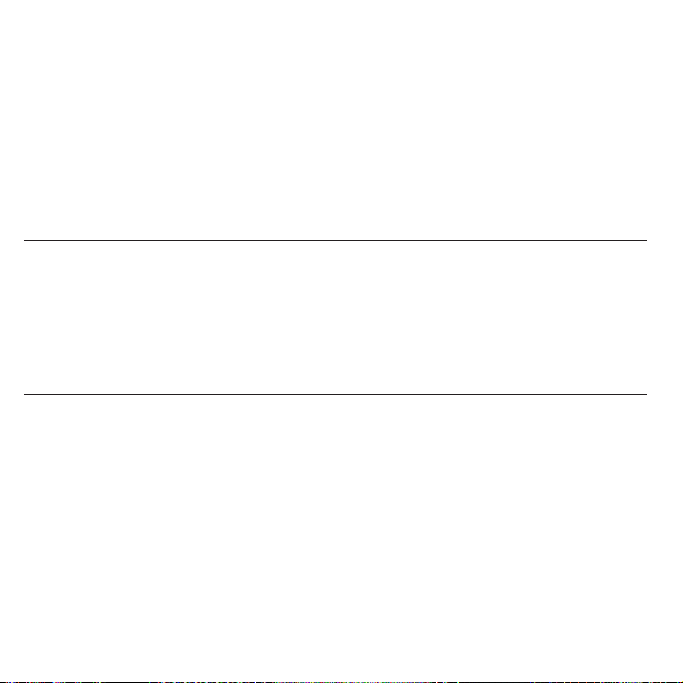
Een geheugenkaart plaatsen
Houd de geheugenkaart zodanig vast dat de pijl omhoog wijst en schuif hem voorzichtig in de sleuf van de Multimedialezer. De kaart klikt op zijn plaats vast.
Een geheugenkaart verwijderen
1. Druk voorzichtig op de geheugenkaart tot u een klik hoort.
2. Haal de geheugenkaart uit de sleuf van de Multimedialezer.
De ingebouwde camera gebruiken
In de computer is een camera ingebouwd (een USB2.0 Camera).
Met de ingebouwde camera kunt u foto’s maken en filmpjes opnemen. Bovendien
kunt u de camera gebruiken voor een groot aantal programma’s, zoals MSN, Yahoo!
Messenger, Windows Live Messenger en Windows Movie Maker.
Werken met internet
Uw computer is uitgerust met een LAN-poort. Deze kunt u gebruiken voor snelle
ADSL-verbindingen en voor een lokaal netwerk (local area network, LAN).
Lenovo IdeaPad S10 Handboek voor de gebruiker
18

De LAN-poort gebruiken
De LAN-poort is uitgerust met een standaard RJ-45-aansluiting. Via deze poort kunt
u de computer aansluiten op een snel ADSL-netwerk of op een LAN (local area
network).
WAARSCHUWING
Omdat de spanning op een telefoonlijn hoger is dan die op een netwerklijn, dient u absoluut
te vermijden dat de telefoonkabel wordt aangesloten op de LAN-poort van de computer.
Gebeurt dat toch, dan kan er in de computer kortsluiting optreden.
Hoofdstuk 2. Werken met de computer
19
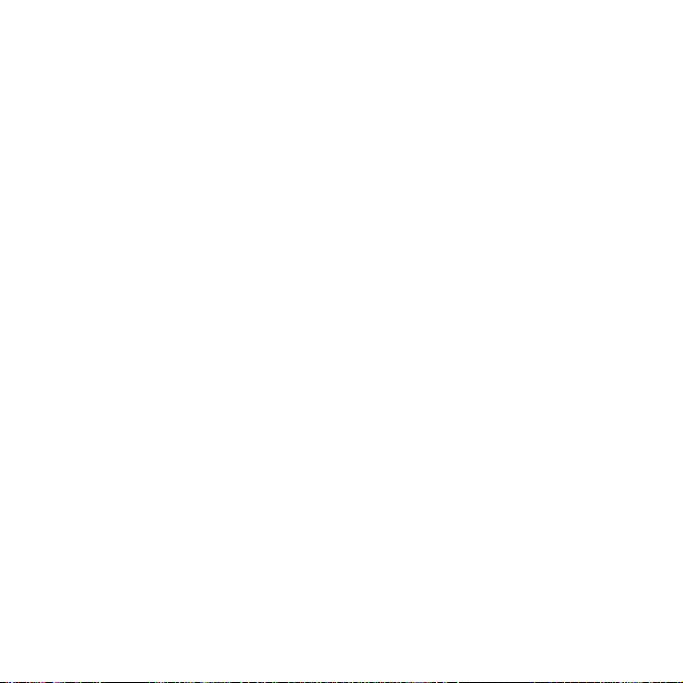
Draadloos LAN gebruiken
Voor een optimale ontvangst is er in het beeldscherm een isotroop antennesysteem
ingebouwd. Dit systeem maakt draadloze communicatie mogelijk, waar u ook bent.
U schakelt draadloze communicatie als volgt in;
1. Druk op de schakelaar Draadloos apparaat.
2. Druk op Fn+F5.
3. Druk op Fn+F5 en schakel de draadloos-LAN-kaart in via het menu met instellin-
gen voor draadloze communicatie.
Draadloos WAN gebruiken
Met draadloos WAN kunt u draadloze verbindingen tot stand brengen over openbare
netwerken op afstand of privé-netwerken. These connections can be maintained over
a large geographical area, such as a city or an entire country, by use of multiple
antenna sites or satellite systems maintained by wireless service providers.
This IdeaPad Notebook comes with a built-in wireless WAN card integrating some
wireless WAN technologies, such as 1xEV-DO or HSPA. You can connect to the Internet or your company network with the built-in wireless WAN card and the
configuration utility to make a wireless WAN connection and monitor its status.
Opmerking:
Wireless WAN service is provided by authorized service providers in some countries.
To find the location of the wireless WAN antenna on your computer, see “Bovenkant”
op pagina 1.
To use the wireless WAN feature, start Wireless Manager.
Lenovo IdeaPad S10 Handboek voor de gebruiker
20
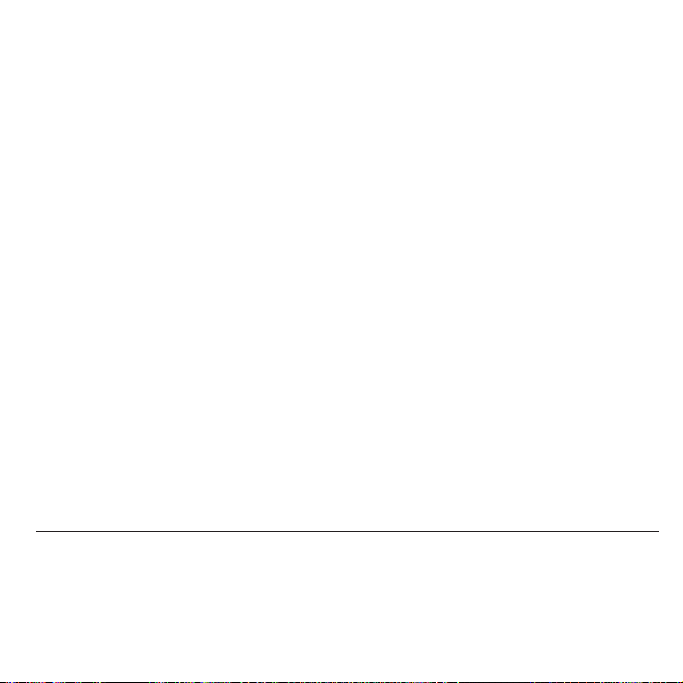
Opmerking:
For detailed information on using Wireless Manager, see the Help for the Wireless
Manager software.
1. Make sure you have enabled wireless radio on your computer.
Opmerking:
The LED wireless indicator will light on when wireless radio is enabled. If the
indicator is off, press the wireless device switch (see “Bovenkant” op pagina 1) to
enable it.
2. Press Fn + F5, the interface for wireless device settings appears. make sure you
have enabled the wireless WAN.
3. Click Start -> Programs -> Ericsson -> Ericsson Wireless Manager -> Wireless
Manager, the Wireless Manager interface appears.
4. Click Connect. After connection, the name of your network operator appears in
My Operator. The type of mobile standard appears in HSDPA, which may appear
as GPRS, EDGE, UMTS, HSDPA, or others, depending on the type of standard
your network operator provides.
Opmerkingen:
1. The Connect button changes to the Disconnect button. Click Disconnect when
you finish using the Internet.
2. Normally, service charges will apply on use of Internet. Refer to your local
network operator for your price plan and other informations.
De computer beveiligen
In dit gedeelte wordt beschreven hoe u de computer beschermt tegen diefstal en
gebruik door onbevoegden.
Hoofdstuk 2. Werken met de computer 21
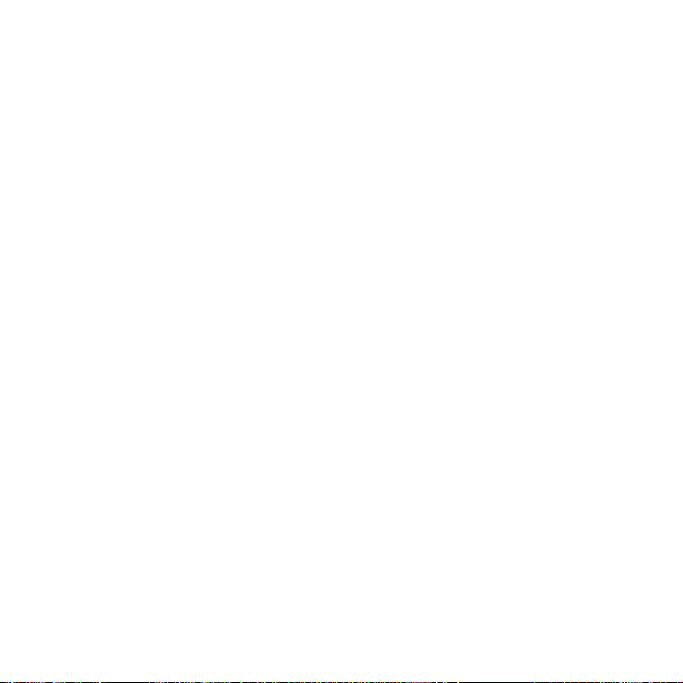
Een kabelslot bevestigen (optioneel)
Met een kabelslot kunt u voorkomen dat de computer wordt gestolen.
Steek het kabelslot in de daartoe bestemde uitsparing en leg de kabel van het slot
rond een vast voorwerp. Raadpleeg de instructies bij het slot.
Zie “Rechterkant” op pagina 5 voor de locatie van de uitsparing voor het kabelslot.
Opmerking:
U bent zelf verantwoordelijk voor de keuze en toepassing van specifieke sloten en
andere beveiligingsvoorzieningen. Lenovo geeft geen oordeel, commentaar of garantie
met betrekking tot de functionaliteit, kwaliteit of prestaties van specifieke sloten en
beveiligingsvoorzieningen.
Wachtwoorden gebruiken
Het gebruik van wachtwoorden helpt te voorkomen dat uw computer door anderen
wordt gebruikt. Nadat u een wachtwoord hebt ingesteld en geactiveerd, verschijnt er
elke keer dat u de computer aanzet een aanwijzing voor het wachtwoord. Geef uw
wachtwoord op achter de prompt. De computer kan alleen worden gebruikt als het
correcte wachtwoord wordt opgegeven.
Zorg dat uw computer alleen door bevoegde personen wordt gebruikt. Als u verschillende wachtwoorden instelt, betekent dit natuurlijk dat alle toekomstige gebruikers
deze wachtwoorden ook moeten kennen en onthouden.
Het is mogelijk dat er voor uw computer drie wachtwoorden nodig zijn: het
beheerderswachtwoord, het gebruikerswachtwoord en het wachtwoord voor het
vasteschijfstation. Als er een beheerderswachtwoord is ingesteld, biedt alleen dit
wachtwoord volledige controle over de computer.
v Beheerderswachtwoord
Lenovo IdeaPad S10 Handboek voor de gebruiker
22
